Om het persoonlijke en professionele leven beter te beheren, geven velen van ons de voorkeur aan meerdere accounts. En ik ben ook niet vies van het idee om meer dan één account te hebben. Het biedt meer flexibiliteit om met bepaalde situaties om te gaan en voorkomt ook dat bepaalde zaken door elkaar lopen. Hoewel Apple geen snelle schakelaar voor het wisselen van accounts biedt op iOS/iPadOS, kunt u uw iCloud-account toch gemakkelijk wijzigen zonder gegevens te verliezen. Of het nu voor u is om meerdere Apple ID’s te behouden of voor situaties waarin u een van uw dierbaren uw iOS-apparaat wilt laten gebruiken, u kunt enkele stappen volgen om dit voor elkaar te krijgen. Als dit u interesseert, vindt u hier een gedetailleerde handleiding om Apple ID op iPhone en iPad te wisselen zonder gegevens te verliezen.
Schakel gemakkelijk van iCloud-account op iPhone, iPad
Zoals eerder vermeld, biedt Apple geen eenvoudige manier om van Apple ID-account te wisselen op iPhone en iPad zoals op macOS. Daarom hebt u geen andere keuze dan uit te loggen bij uw Apple ID en vervolgens weer in te loggen met een ander account. Hoewel het misschien een vervelende aangelegenheid klinkt, duurt het hele proces nauwelijks een paar stappen.
Opmerking: met overstappen bedoelen we verhuizen naar een andere Apple ID op hetzelfde Apple-apparaat. U kunt ook wijzigingen aanbrengen in de bestaande Apple ID door de naam, het telefoonnummer of het e-mailadres te bewerken via de app Instellingen. Een andere optie is om hiervoor naar”appleid.apple.com”te gaan.
Inhoudsopgave
Apple ID wijzigen op iOS en iPadOS
Start de app Instellingen op uw iPhone of iPad. 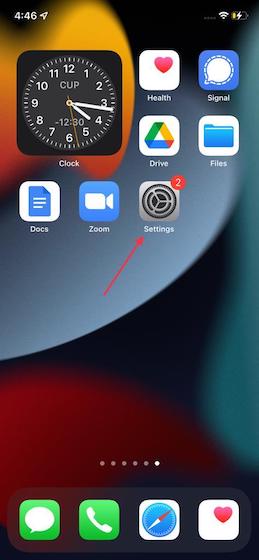
2. Tik nu op je profiel (ook bekend als Apple ID-banner bovenaan).
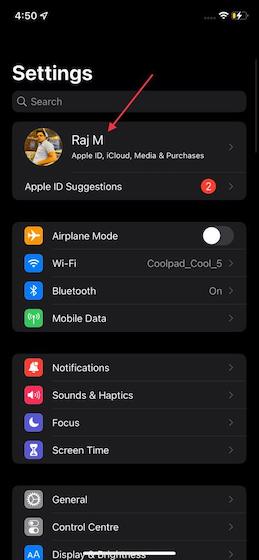
3. Scroll vervolgens naar beneden en klik op Afmelden.
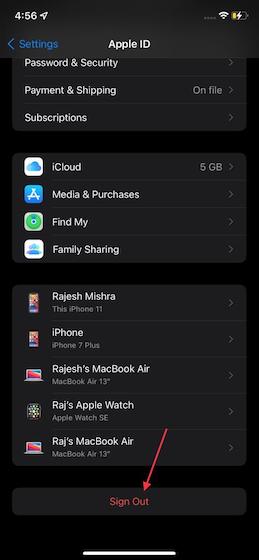
4. Hier wordt u gevraagd uw Apple ID-wachtwoord in te voeren. Voer het in en tik vervolgens op Uitschakelen in de rechterbovenhoek van het scherm.
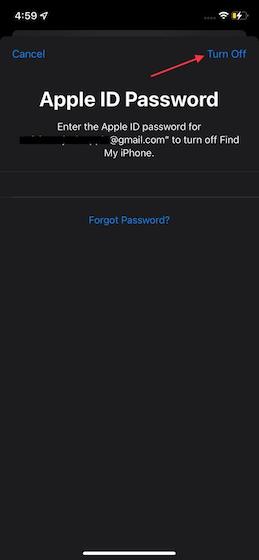
5. Vervolgens heb je de mogelijkheid om een kopie van je gegevens op deze iPhone/iPad te bewaren. Kies eenvoudig de gegevens die u op uw iOS-apparaat wilt bewaren. Houd er rekening mee dat de gegevens die van dit apparaat zijn verwijderd, nog steeds op iCloud blijven staan. Tik daarna op Afmelden in de rechterbovenhoek van het scherm.
6. Nu verschijnt er een pop-up met de tekst”Weet u het zeker? Het kan even duren om uw iCloud-gegevens van deze iPhone te verwijderen” kan verschijnen. Selecteer de optie Afmelden zoals hieronder weergegeven. Wacht een paar seconden voordat u zich afmeldt.
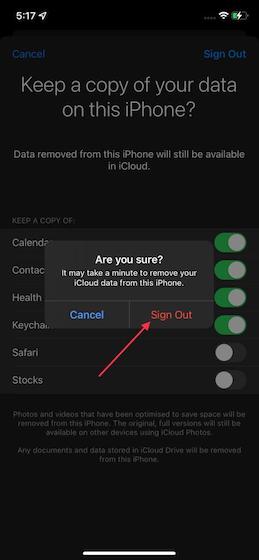
7. Als u klaar bent, gaat u terug naar de app Instellingen en kiest u de optie Aanmelden bij uw iPhone/iPad. Voer hierna de nieuwe Apple ID en het bijbehorende wachtwoord in en klik op Volgende in de rechterbovenhoek van het scherm.
8. Als u klaar bent, moet u verifiëren met behulp van de 2FA-code (ook bekend als Two-Factor Authentication). Bekijk het bericht met de verificatiecode op andere apparaten en voer het vervolgens in op je iPhone/iPad.
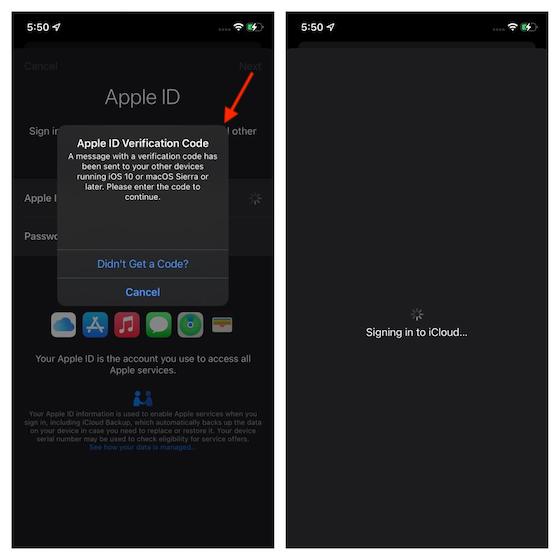
9. Nu moet u de toegangscode van uw apparaat invoeren om de iPhone/iPad te ontgrendelen en ook toegang te krijgen tot opgeslagen wachtwoorden, evenals andere gevoelige gegevens die op iCloud zijn opgeslagen.
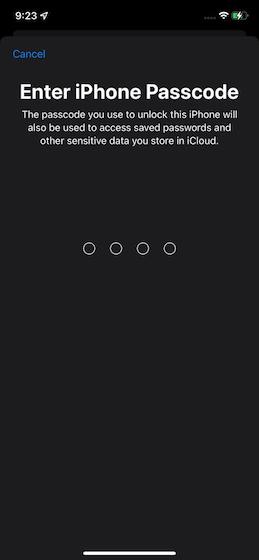
10. U krijgt nu de mogelijkheid om de contacten op uw apparaat samen te voegen met iCloud. Als u de optie Samenvoegen selecteert, worden uw contacten en Safari-gegevens die op dit apparaat zijn opgeslagen, geüpload en samengevoegd met iCloud.
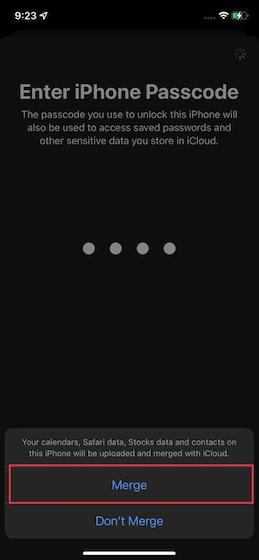
Daarnaast kunt u voor gebruiksgemak meerdere iCloud-accounts toevoegen voor de apps Contacten, Mail, Agenda, Notities en Herinneringen. Tik gewoon op een van de apps via de Instellingen, klik op de optie Accounts, selecteer de optie Account toevoegen, selecteer de iCloud-optie en typ uw inloggegevens en u bent klaar om te gaan.
Maar wat gebeurt er met de gegevens?
Op dit moment vraagt u zich misschien af wat er met uw gegevens (inclusief foto’s en video’s) gebeurt als u van iCloud-account op uw iPhone of iPad verandert. Dit is een veelvoorkomend probleem en u moet weten dat uw gegevens veilig blijven. Apple biedt een redelijk betrouwbare manier om belangrijke gegevens te beveiligen op het moment dat u zich afmeldt bij het Apple ID-account. U hoeft zich dus geen zorgen te maken dat u gegevens verliest terwijl u van iCloud-account op iOS schakelt. Afhankelijk van uw behoeften kunt u een kopie van bepaalde gegevens op uw iPhone of iPad bewaren. De lijst bevat:
Agenda’sContactsGezondheidSleutelhangerSafariStocks
FAQ’s
Kan ik alles van de ene Apple ID naar de andere overzetten?
Behalve de bovengenoemde gegevens , bestaat de kans dat sommige gegevens verloren gaan zodra u van Apple ID wisselt. Alle foto’s en video’s die u hebt geoptimaliseerd om ruimte te besparen, worden bijvoorbeeld van uw iPhone/iPad verwijderd. Maar maak je geen zorgen. Uw gegevens zijn nog steeds beschikbaar op iCloud en u kunt deze eenvoudig herstellen. Bovendien zijn de originele foto’s/video’s nog steeds beschikbaar op andere apparaten dankzij iCloud-foto’s.
Voor wie niet bekend is, iCloud Foto’s slaat je foto’s en video’s automatisch op iCloud op. Het biedt niet alleen een extra beveiligingslaag voor uw foto’s, maar biedt ook naadloze toegang tot uw fotobibliotheek vanaf elk apparaat. Apple verwijdert alle documenten en gegevens die zijn opgeslagen op iCloud Drive van je iOS/iPadOS-apparaat voor extra veiligheid. Als u geen back-up van uw gegevens hebt gemaakt, kunt u voor een beter begrip onze handleiding raadplegen over het maken van een back-up van een iPhone via iCloud.
Kan ik mijn Apple ID wijzigen zonder mijn apps te verliezen?
Hoewel de gegevens veilig blijven, is dit niet het geval met apps. Apps die zijn gedownload wanneer u bent aangemeld bij een Apple ID, worden niet overgezet naar een andere Apple ID. Maar als je gewoon je Apple ID aanpast, blijven apps en aankopen die er via zijn gedaan daar zelf staan.
Verwijdert het veranderen van mijn Apple ID iets?
Als je gewoon van plan bent je Apple ID te wijzigen, gaan je gegevens nergens heen. Maar als u overschakelt naar een andere Apple ID, worden sommige gegevens van uw apparaat verwijderd. Hoewel u het altijd kunt herstellen als het op iCloud is opgeslagen.
Veilig wisselen van Apple ID-account op iPhone en iPad
Dat is het zo’n beetje! Dus dat is de manier waarop u een ander iCloud-account op uw iOS-of iPadOS-apparaat kunt gebruiken. Hoewel het wisselen van een Apple ID-account misschien niet een kwestie van één tik is, is het ook niet vervelend. Bovendien biedt Apple een vertrouwde manier om uw gevoelige gegevens te beveiligen, zodat u uw Apple ID probleemloos op uw apparaat kunt wijzigen. Dat gezegd hebbende, heb je vragen of feedback met betrekking tot dit onderwerp? Zo ja, deel ze in de reacties.
1 Commentaar
In deze wereld van siliciumtekort en scalperen van CPU’s en GPU’s, kijken velen naar de laptopruimte om hen te voorzien van vervangende desktop-pc’s. De Lenovo Legion 7 wil zo’n apparaat zijn, met de snelste […]
Er zijn veel geweldige gamingheadsets op de markt en in verschillende prijsklassen. Het kiezen van een solide gamingheadset is echter geen sinecure. In feite heb je waarschijnlijk veel gelezen over […]
Apple Watch is al lang een gouden standaard voor smartwatches, die gebruikers opschrikt met zijn gezondheids-tracking-functies en robuuste app-bibliotheek. Het Android-smartwatch-ecosysteem daarentegen is aan het slinken met een matig aanbod en geen kopers. Nou, Samsung heeft […]
